개인적이든 업무적이든 인터넷 서칭을 하다 보면 마우스 우클릭으로 복사할 일이 생각보다 많습니다. 하지만 무분별한 불펌과 복사 방지를 위해 우클릭 방지를 해놓은 웹사이트나 블로그들이 많습니다. 오늘은 간단하게 크롬 브라우저에서 우클릭 해제하는 법을 소개해볼까 합니다.

크롬에서 우클릭 해제하는 방법
1. 크롬 개발자 도구 활용
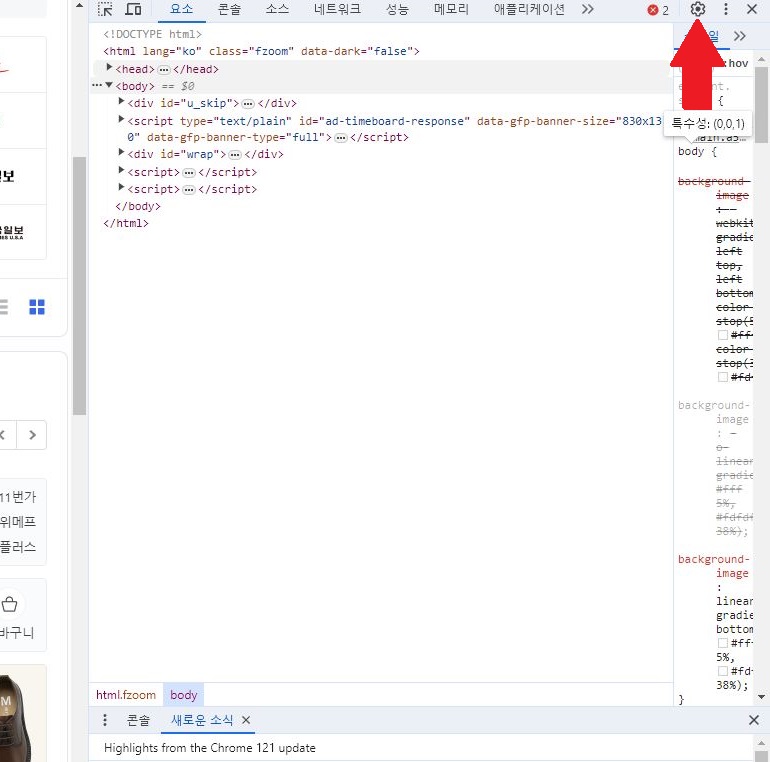
1) 우선 우클릭 해제를 할 사이트로 이동합니다.
2) 그다음 단축키 ‘F12’를 눌러주세요. 그럼 위 사진과 같은 화면이 보이실 겁니다.
3) 여기서 단축키 ‘F1’이나 위 사진에서 화살표가 가리키는 톱니바퀴 아이콘을 눌러주세요.
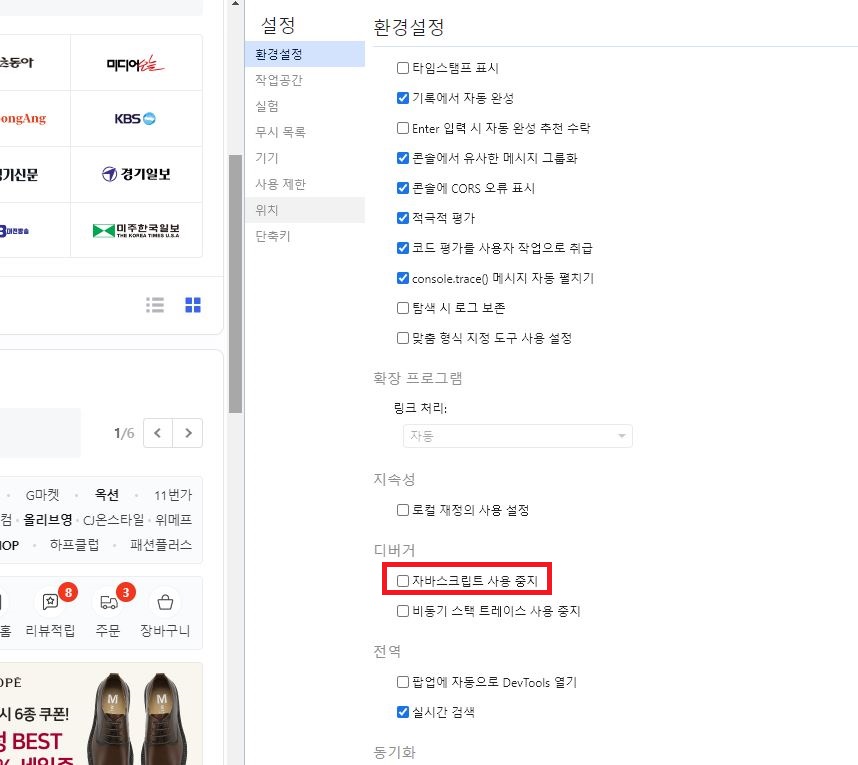
4) 그럼 위 사진처럼 환경설정에 들어가지는데요. 스크롤로 쭉 내리다가 보면 디버거 항목에 “자바스크립트 사용 중지”를 선택해 주세요.
5) 우클릭 방지가 해제되었습니다. 이제 원하시는 작업을 하면 끝입니다.
마지막으로 다시 한번 간단하게 정리하자면, 해제할 사이트로 이동하여 ‘F12’를 누르고 ‘F1’을 누른 다음, 스크롤을 내려서 “자바스크립트 사용 중지”를 클릭하면 끝입니다. 정말 간단하죠?
2. 크롬 확장 프로그램 드래그프리 설치
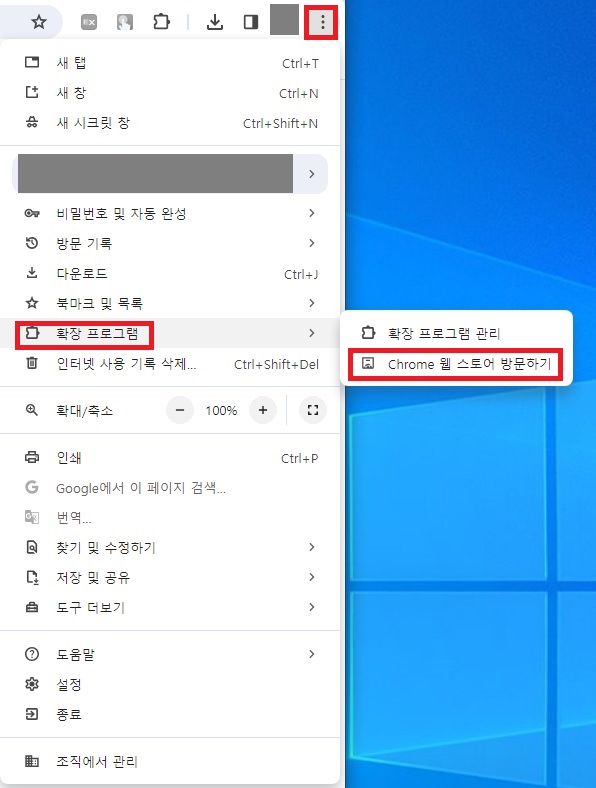
1) 이번에는 크롬 확장 프로그램인 드래그프리를 설치하여 해제하는 방법을 소개해 드리겠습니다.
2) 위 사진을 참조해서 크롬에서 오른쪽 위 끝에 ‘점 세 개’ 아이콘을 눌러주세요.
3) 그다음 ‘확장 프로그램’으로 가셔서 “Chrome 웹 스토어 방문하기”를 눌러주세요. 아래 버튼에 설치할 수 있는 링크도 달아 놓았습니다.
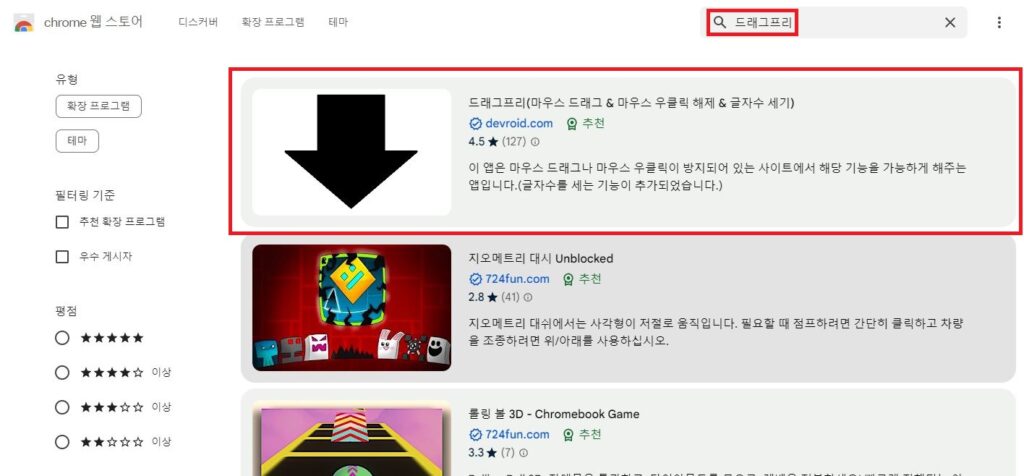
4) 그럼 다음 검색창에 “드래그프리”를 입력합니다.
5) 드래그프리가 나오면 클릭한 후 ‘Chrome에 추가’를 눌러주세요.
6) 설치가 끝나면 크롬 확장 프로그램으로 가셔서 사용하시면 됩니다. 고정해놓고 사용하셔도 되고, 단축키로 사용하셔도 됩니다. 기본적으로 세팅된 단축키는 “Alt + 1”입니다.
7) 해제를 자주 사용하는 분들이라면 단축키로 사용하는 것을 권해 드립니다.
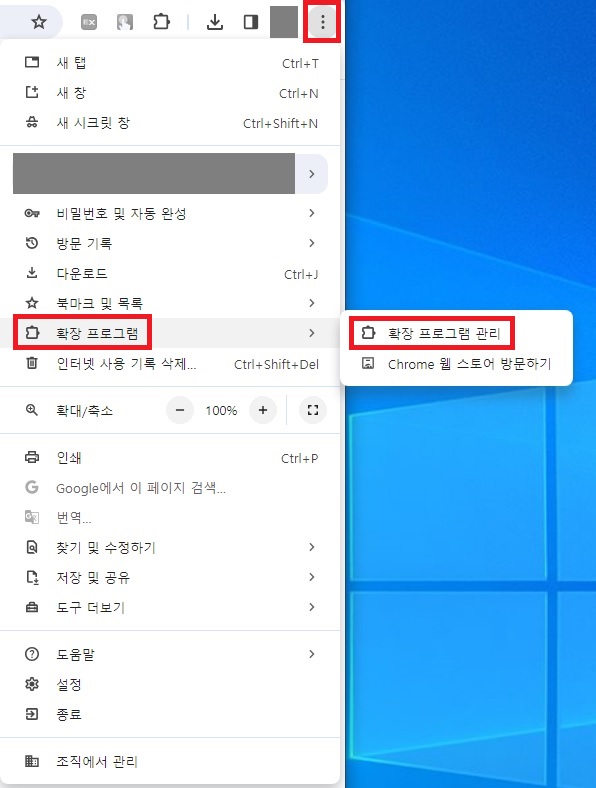
8) 다른 단축키와 중복되거나, 본인에 맞게 단축키 조합을 변경할 수도 있습니다.
9) 단축키 변경은 아까와 같이 오른쪽 위 끝에 ‘점 세 개’ 아이콘을 눌러주세요.
10) ‘확장 프로그램’으로 가셔서,이번에는 “확장 프로그램 관리“로 가주세요.
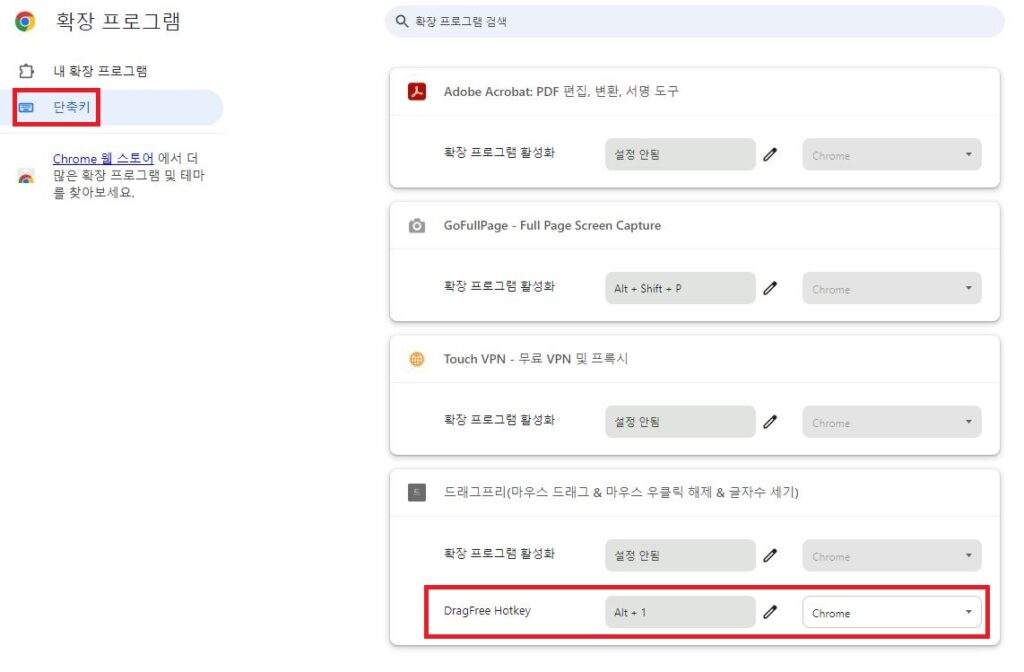
11) 위 사진처럼 ‘단축키’ 메뉴로 들어가면 단축키 조합이 보이실 겁니다.
12) 여기서 본인에게 맞는 단축키 조합을 설정하시면 끝입니다.
13) 자 이제 해제할 사이트로 이동하여 방지를 푸시면 됩니다.
함께 보면 도움이 되는 글
- 스크롤 캡쳐 하는 법 (feat, 크롬, 엣지, 윈도우 프로그램 전체 화면)
- 스마트폰 스크롤 캡쳐 하는 법 (feat, 갤럭시 안드로이드, 아이폰 iOS)
- 초간단 사진 용량 줄이기 (feat. 윈도우 기본 프로그램)
- 윈도우 PC용 캡쳐 단축키, 간단하게 화면 캡처하는 방법
마치며
오늘은 간단하게 크롬에서 마우스 우클릭 해제를 푸는 방법 두 가지에 대해 알아보았습니다. 저는 우클릭 해제를 그렇게 많이 할 일이 없어서 F12로 개발자 도구에 들어가서 해제하는 것을 선호하는 편입니다. 하지만 여러분은 본인이 편한 방법을 골라 하시면 될 것 같네요. 읽어 주셔서 감사합니다!
I’ve been surfing online more than three hours today, yet I never found any interesting article like yours.
It’s pretty worth enough for me. In my opinion, if all website owners and bloggers made good content as you did, the web will be a lot
more useful than ever before.
Thank you very much! i hope you have a good day 🙂